win10系统的电脑如何重装 win10电脑系统怎么重装
win10电脑系统怎么重装
一、准备工作
1、下载Win10安装工具后打开运行。
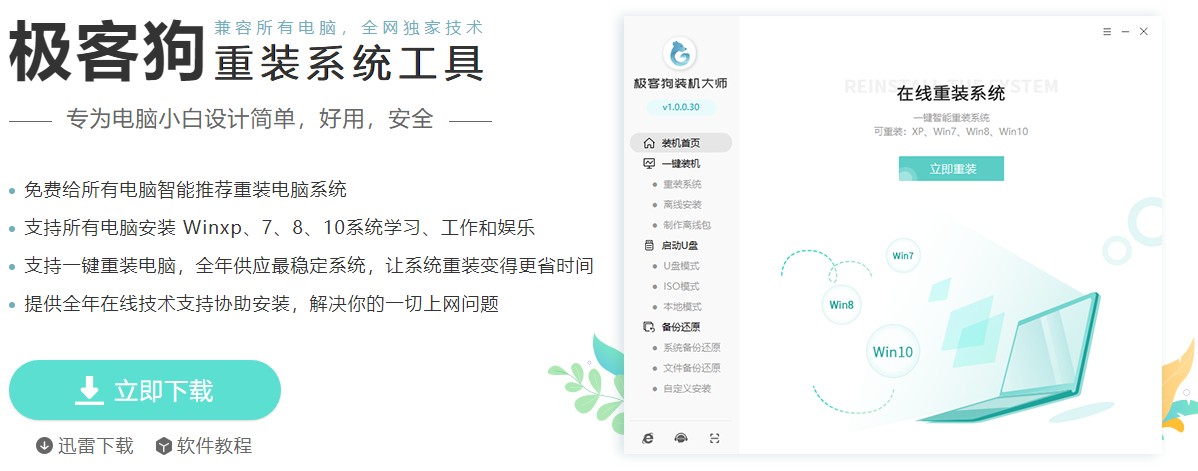
2、使用工具前,务必关闭电脑杀毒软件和防火墙。
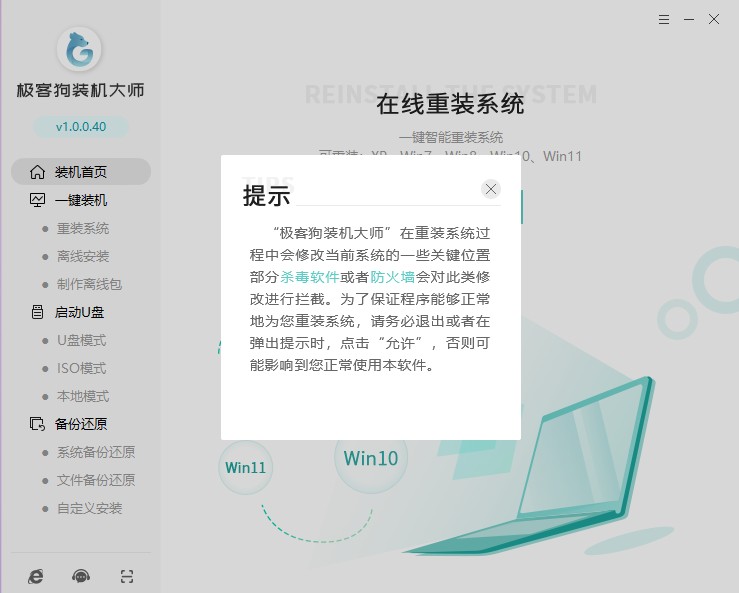
二、一键重装系统步骤
1、选择“重装系统”,等待检测环境完成后“下一步”。
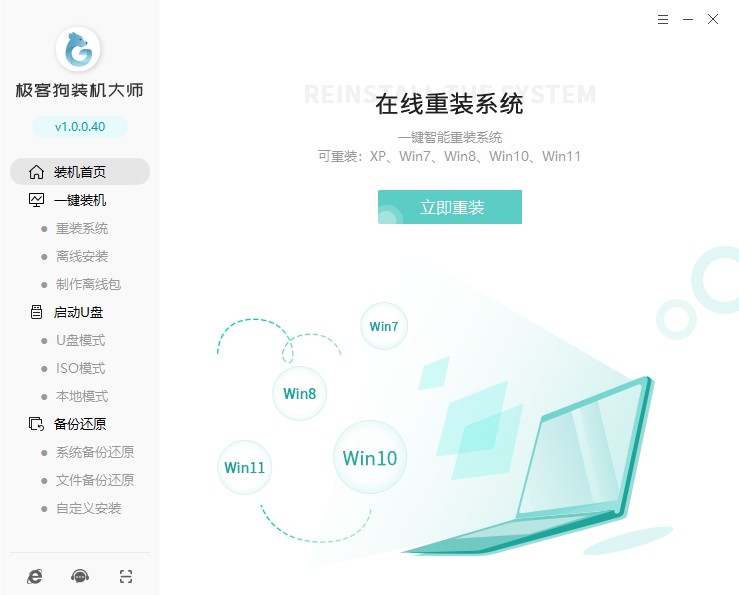
2、选择系统后点击“下一步”。
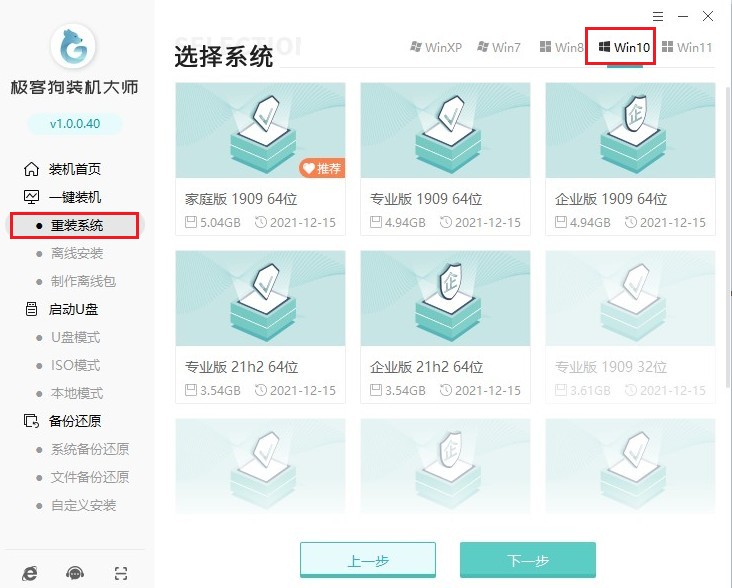
3、选择系统软件,默认下是自动为您安装以下软件。
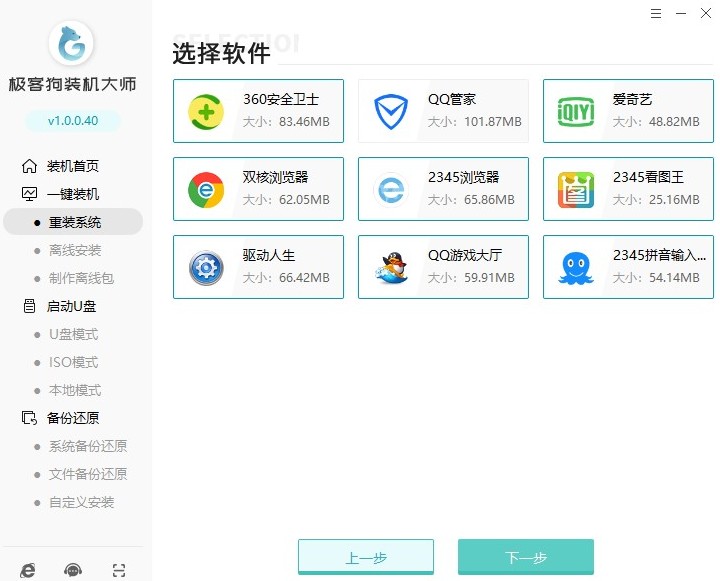
4、这些文件将被格式化,请选择重要的文件进行备份。
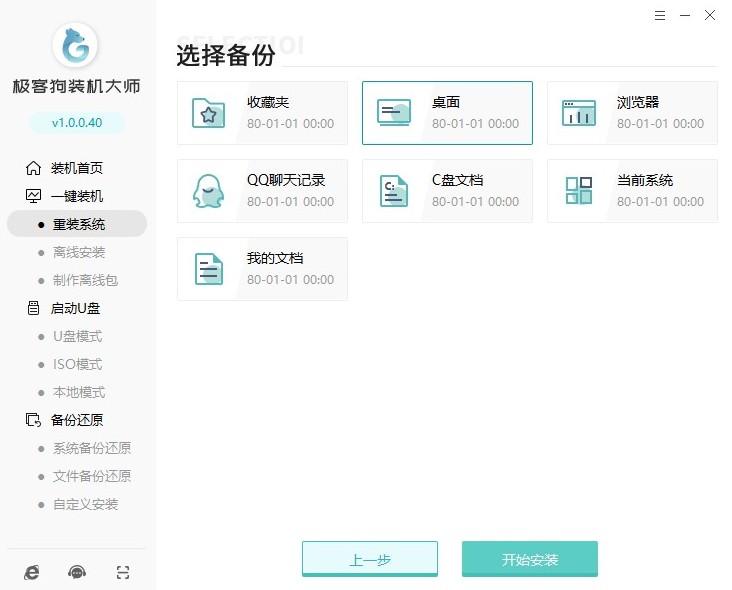
5、工具自动开始进行系统资源下载,耐心等待即可。
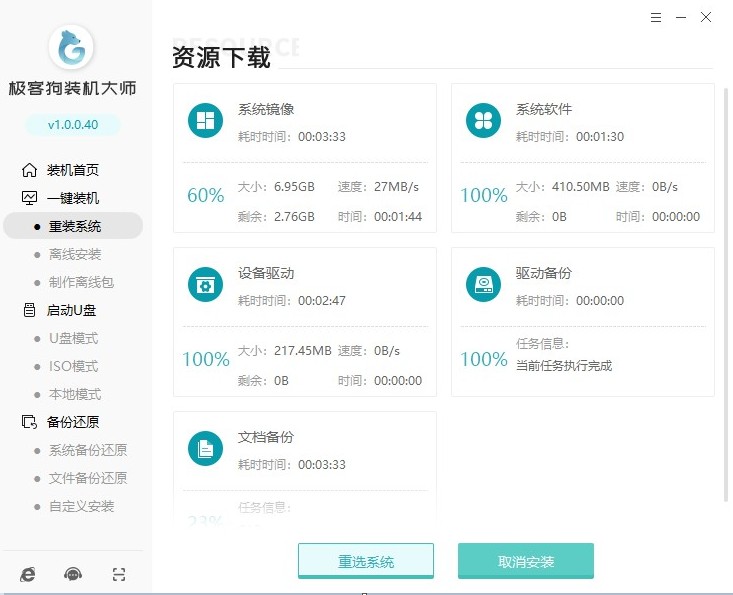
6、继续等待安装部署完成,自动重启电脑。
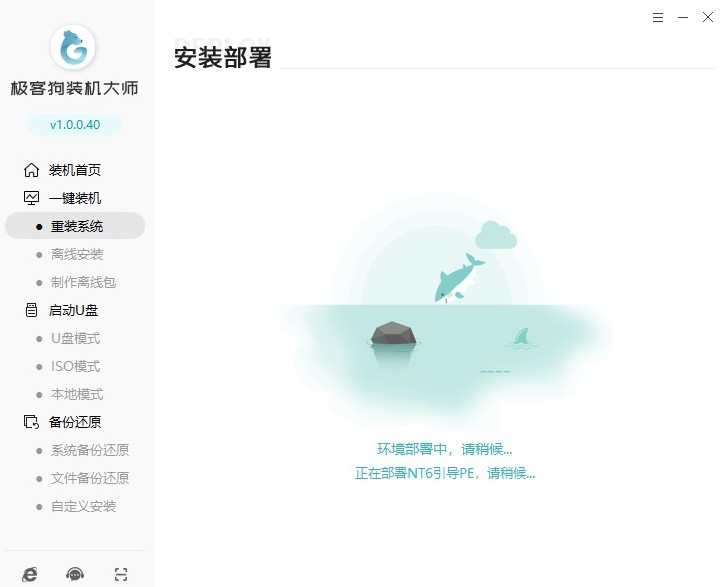
7、要您选择操作系统启动,请选择PE选项回车进入。
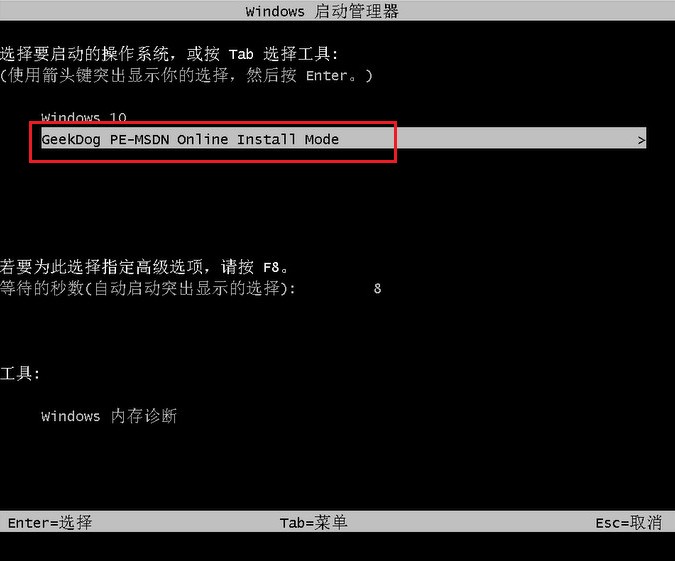
8、现在只需要耐心等待工具自动安装系统完成,稍等片刻电脑自动重启。
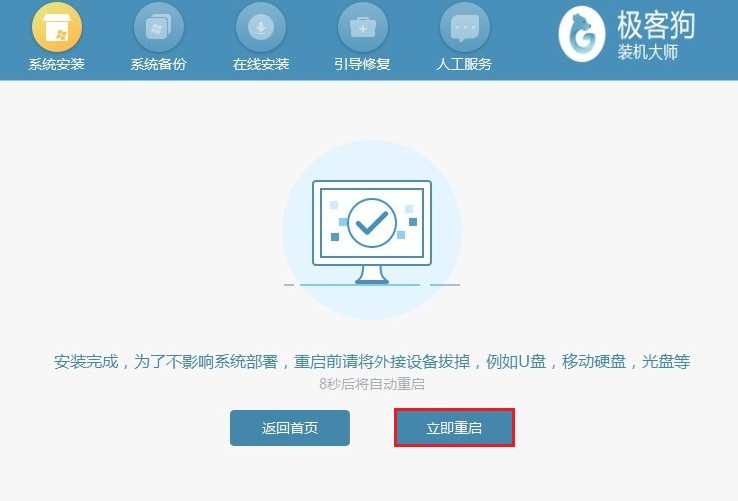
9、系统安装完毕,电脑重启等待进入操作系统桌面。
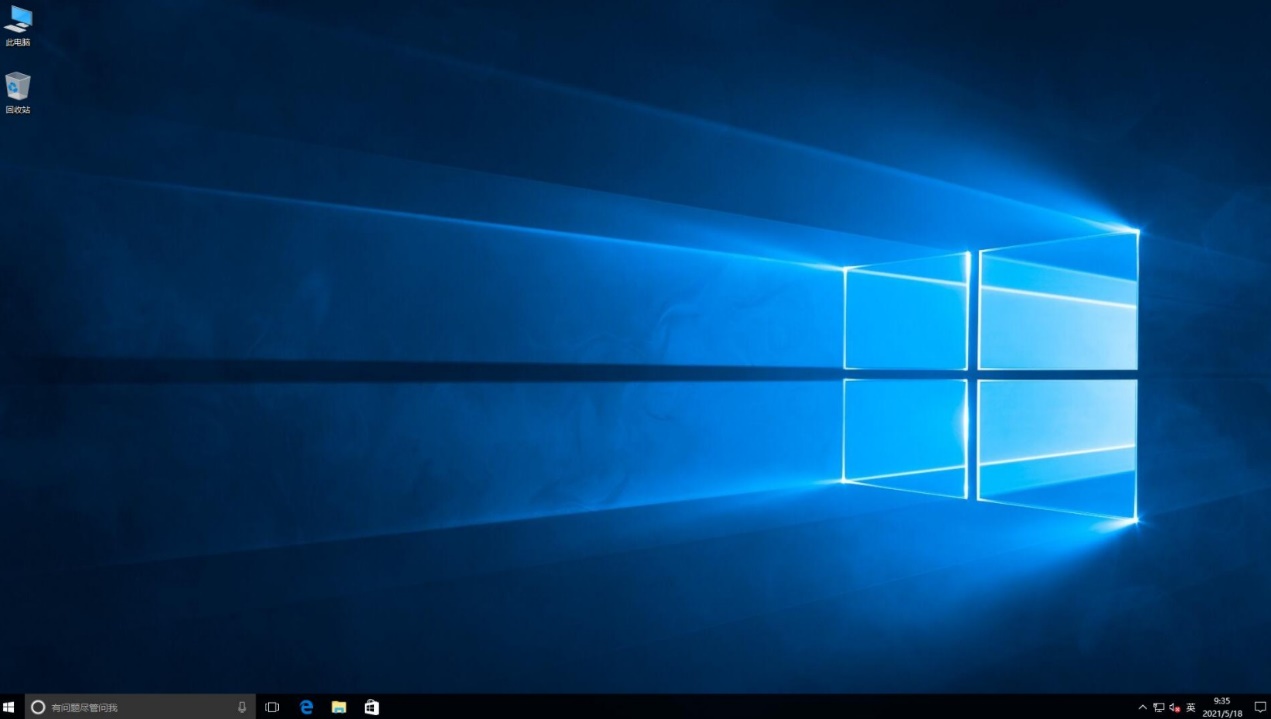
以上是,win10电脑系统怎么重装的详解。通过一键在线重装系统的方法,我们不仅可以快速安装win10,而且该软件还提供了其他Windows版本的镜像,比如win7、win11等等,直接选择需要的系统安装即可,操作简单方便。但是,大家在开始重装系统前,要备份好电脑重要资料,以免丢失哦。
原文链接:https://www.jikegou.net/win10/2441.html 转载请标明
极客狗装机大师,系统重装即刻简单
一键重装,备份还原,安全纯净,兼容所有

